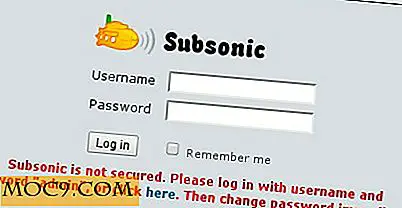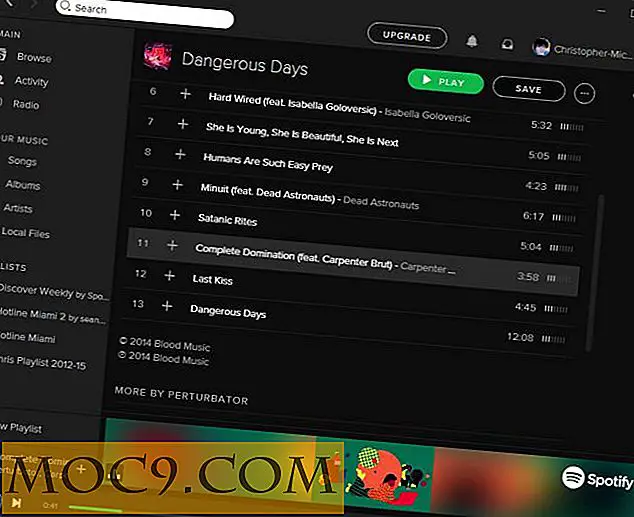Как да създадете свой собствен Windows7 Тема
Темата на Windows 7 не е нищо друго освен колекция от тапети, визуални стилове, скрийнсейвър и някои настройки на Windows, които дават уникално усещане за вашия работен плот. Можете да променяте настройките на някои визуални елементи като цвят на прозореца на прозореца, да променяте различни прозорци и да създавате нова среда - накратко уникална тема за Windows 7.
Има много причини, поради които искате да създадете собствена тема на Windows 7. Първата причина е, че може да работите с няколко компютъра и да ви е много трудно или разсейващо, когато има друга тема, инсталирана на една и съща система. Искате да спестите време, като променяте всички настройки, цветове, тапети за фон и в тези ситуации файлът на пакета за Windows файлове със сигурност ще ви помогне.
Втората причина е, че може да искате да създадете нещо много уникално, което никой друг не е направил преди и би искал да споделя този Windows 7 с вашите приятели или колеги. Ако имате уеб сайт или блог, можете да създадете темата за Windows 7 за вашите блог читатели и да ги раздадете безплатно също.
Предимството на използването на пакет с палитри Windows7 е, че можете да промените целия облик, като кликнете два пъти върху файла с themepack. Няма нужда да променяте всяка настройка отново и отново.
Натрупайте всички елементи от темата, която ще създадете
Преди да преминем към стъпките за създаване на Windows 7 themepack, тук са типичните елементи на пакета за Windows7, който трябва да знаете:
- Икони на работния плот
- Тапети за настолни компютри
- Windows Sounds
- Скрийнсейвър на Windows
- Указатели на мишката
- Цвят на темата
- Slideshow.
1. Първо натрупайте всички елементи на вашата тема в нова папка - тук ще запазите всички файлове, необходими за темата, за да работите. Можете да създадете вградени папки в основната си папка, за да съдържате тапети, скрийнсейвъри, курсори на мишката и т.н.
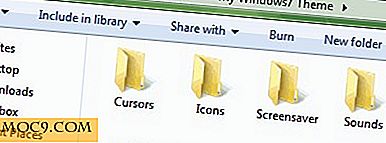
2. Намерете тапети: Търсете някои страхотни сайтове за тапети и изтеглете тези тапети, които искате да покажете в темата си. Бързо търсене в Google за тапети ще отвори много сайтове за тапети, можете също да използвате нашия препоръчан списък с надеждни сайтове за тапети тук.
Като пример - бих искал да дам чувство за MAC към моя прозорец на работния плот, затова изтеглих някои MAC тапети и копирах всички от тях в моята папка Windows7 -> Тапети .
3. Намерете скрийнсейвъри: По същия начин, търсене на някои сайтове скрийнсейвър и изтеглете няколко добри скрийнсейвъри за новата ви тема на Windows 7. Добър уеб сайт за безплатни скрийнсейвъри е screensavers.com.
Ако не предпочитате да използвате скрийнсейвъра, всичко е наред. Пакетът, който ще бъде създаден, ще използва скрийнсейвъра по подразбиране на Windows.
4. Намерете уникални звуци : Не ми харесва звуковата схема на Windows7? Отидете напред и изтеглете някои хладни звуци, които искате да използвате в темата Windows7, която създавате. Можете да използвате sounddogs.com или freesound.org, за да намерите висококачествени звукови ефекти за Free. След като изтеглите персонализираните звукови файлове, ги пуснете в папката "Звуци" на темата на Windows 7.
5. Курсори и икони: По същия начин можете да намерите безплатни курсори на мишката тук и някои добре изглеждащи икони на този уебсайт
След като всички файлове са на мястото си, пуснете ги в съответните папки - това ще ви бъде удобно, когато искате да промените темата си в по-късен момент или искате да редактирате темата от нулата.
Създаване на Windows 7 ThemePack
1. Кликнете с десния бутон върху работния плот и изберете "Персонализиране", както е показано по-долу:

2. Това ще отвори нов прозорец, където можете да промените различни елементи от темата. Прозорецът ще изглежда така:

3. Сега трябва да промените различните елементи на персонализираната тема, която ще създадете.
Първо кликнете върху "Промяна на иконите на работния плот" в горната част на прозореца и изберете елементите, чиято икона искате да промените. Не забравяйте, че създадохме нова папка, съдържаща файловете на нашата тема по-рано? Сега прегледайте същата папка и изберете съответните икони, както е показано по-долу:
![]()
Уверете се, че сте маркирали квадратчето "Позволи темите да променят иконите на работния плот" и след това натиснете "Прилагане", последвано от "OK"
3. По същия начин кликнете върху показалеца на мишката в прозореца за персонализиране и прегледайте "Папката на курсорите" на папката с теми на Windows 7. След това изберете курсорите, които искате да използвате в темата, както е показано по-долу:

4. За да добавите тапети към темата на Windows7, върнете се към прозореца за персонализиране и изберете "Фон на работния плот" в долната част на прозореца:

Сега прегледайте папката "Wallpapers", създадена по-рано, която съдържа всички тапети, които сте запаметили за персонализираната тема, която ще създадете.

Кликнете върху запазване на промените и сте готови.
5. Промяната на цвета на програмните прозорци също е доста лесна, кликнете върху "Цветове на Windows" в долната част на прозореца за персонализиране и изберете цвета, който искате да направите с персонализираната тема.

6. Следващата функция е промяната на Windows звуци, която е достъпна точно до връзката "Цвят на Windows" в долната част на прозореца за персонализиране. Кликнете върху връзката "Звуци" и ще се отвори следният прозорец:

Първо изберете програмните събития и след това кликнете върху бутона "Преглед", за да изберете пътя на източника на звуковия файл в папката с теми на Windows7 (обсъдена по-горе).
Запазване на персонализираната тема
След като направите всички тези персонализации, трябва да запазите всички промени в файл за themepack, за да можете да използвате тази тема по-късно. За да направите това, отворете прозореца за персонализиране и кликнете върху "Запазване на темата", както е показано по-долу:

След това кликнете с десния бутон върху запазената тема и изберете "Запамети темата за споделяне". Това ще отвори прозорец, сега изберете типа на файла като .themepack и запазете пакета themepack на вашия компютър.

Това е. Току-що създадохте чисто нова тема за Windows7 и е готова за използване на всеки компютър. За да споделите тази тема, всичко, което трябва да направите, е да изпратите файла за themepack на никого и вашите приятели ще могат да използват същата тема на своите компютри. Ако искате отново да промените темата, можете да следвате точно същите стъпки, както споменахте по-рано, защото имате изходните файлове, които се използват в персонализираната тема, която сте създали.
Този урок работи за всички издания на Windows7, напр. Home Premium, Professional, Ultimate и Enterprise.
Създадохте ли вашата персонализирана тема за windows7? Моля, споделете мислите си в секцията за коментари.